桌面文件管理不见了怎么办
随着电脑的广泛应用,桌面已成为我们日常工作和生活中最常用的地方之一,有时我们可能会遇到桌面文件管理不见的情况,也就是桌面文件丢失了。这种情况可能会给我们带来困扰和不便,因为我们习惯了将重要文件放在桌面上以便快速访问。当桌面文件管理不见或丢失时,我们该如何应对呢?在本文中我们将探讨一些解决办法,以帮助您重新找回丢失的桌面文件或恢复文件管理功能。无论是因为误操作、系统故障还是病毒感染,我们都可以尝试一些简单的方法来解决这个问题。接下来让我们一起来了解如何处理桌面文件管理不见或丢失的情况。
具体方法:
1.如果发现桌面的文件全部都不见了,千万不要着急。将鼠标放在空白的位置,点击右键。
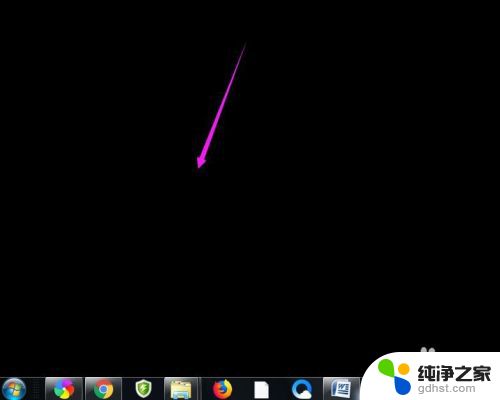
2.在弹出的菜单中,找到查看的选项,点击打开,如图所示。
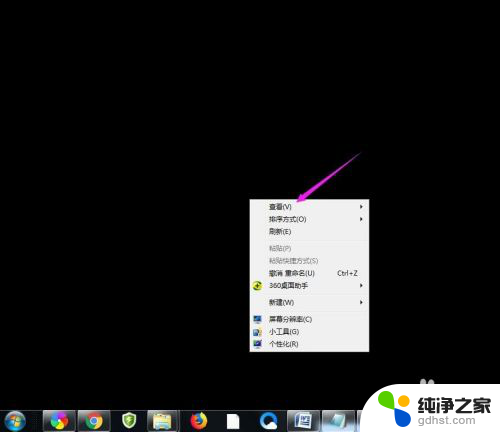
3.这时候会向右又打开一个延伸菜单,再找到【显示桌面图标】的选项。点击一下。
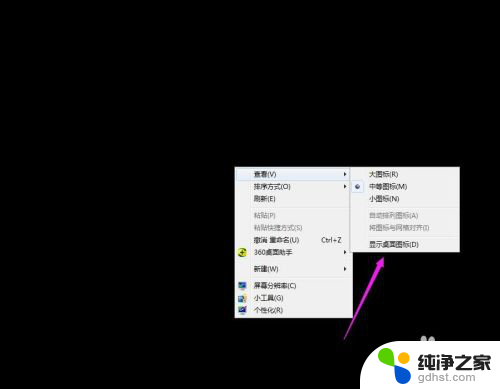
4.看一下桌面图标是不是已经回来了,如果还有问题的话。尝试进行下一步的操作。
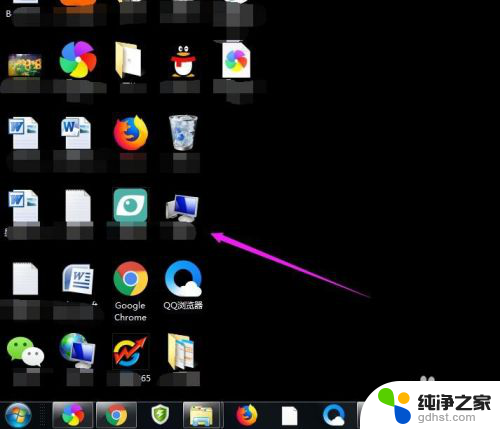
5.点击打开计算机图标,找到本地磁盘c盘,点击进去。
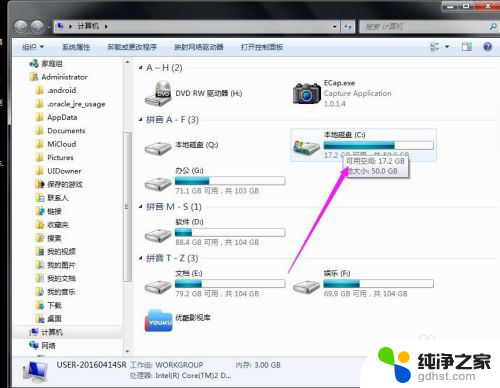
6.在c盘里,找到有Users文件夹,如图所示。
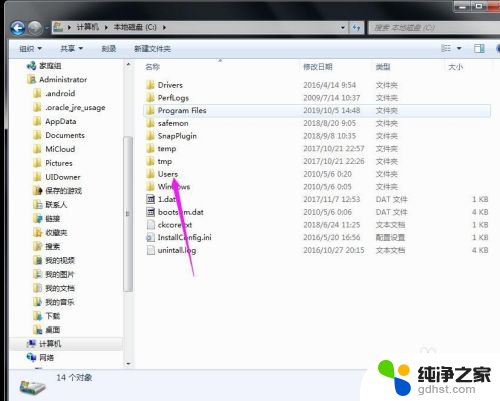
7.再找到公用的文件夹,点击打开,如图所示。
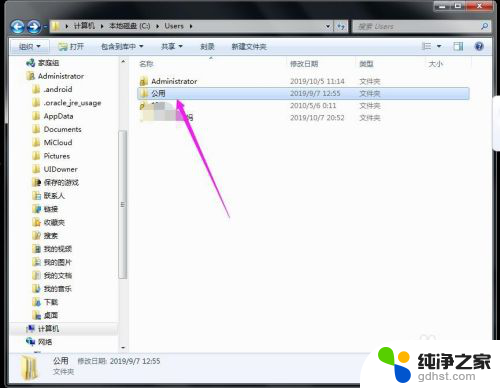
8.找到Desktop文件夹,点击打开。
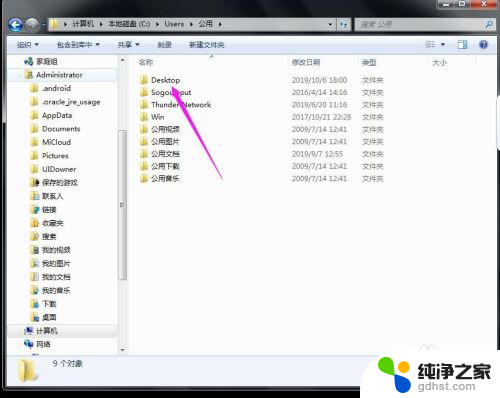
9.在这里就可以看到所有用户公用的桌面图标了。
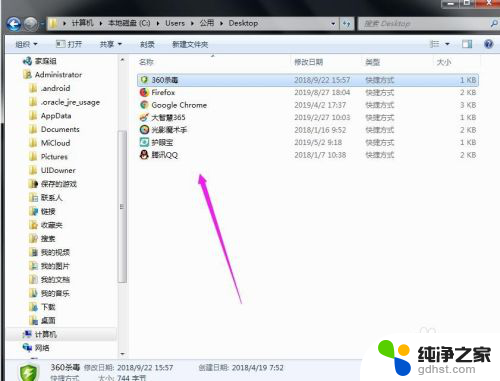
10.返回上一级菜单,再选择自己的用户名,比如选择Administrator。
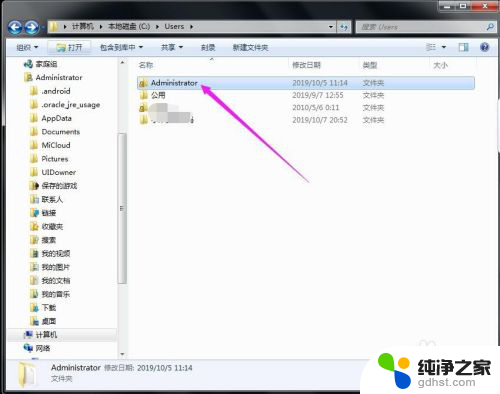
11.然后找到桌面的文件夹,点击打开,就可以看到用户的所有桌面文件了。
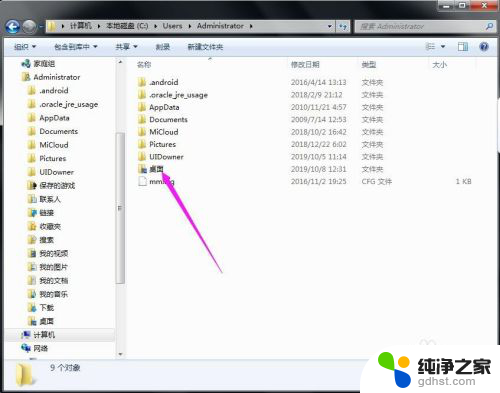
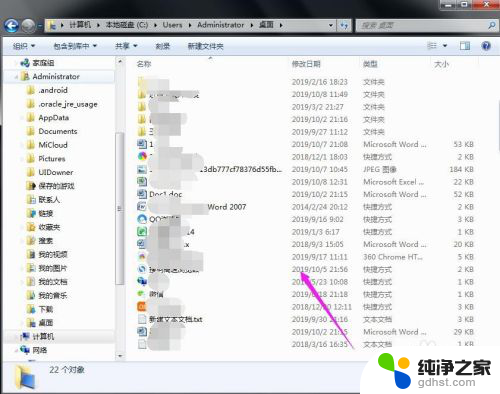
以上就是桌面文件管理不见了怎么办的全部内容,碰到同样情况的朋友们赶紧参照小编的方法来处理吧,希望能够对大家有所帮助。
- 上一篇: 电源键锁屏在哪里设置
- 下一篇: aoc显示器设置详细介绍
桌面文件管理不见了怎么办相关教程
-
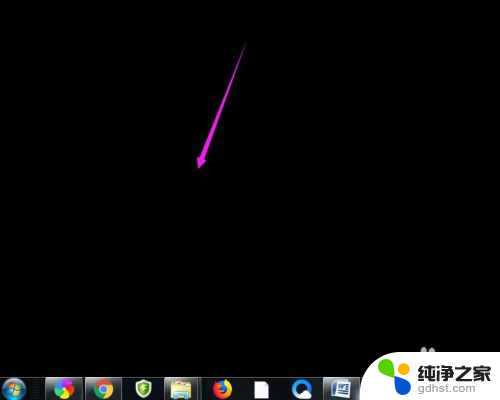 放在桌面的文件不见了怎么办
放在桌面的文件不见了怎么办2023-12-08
-
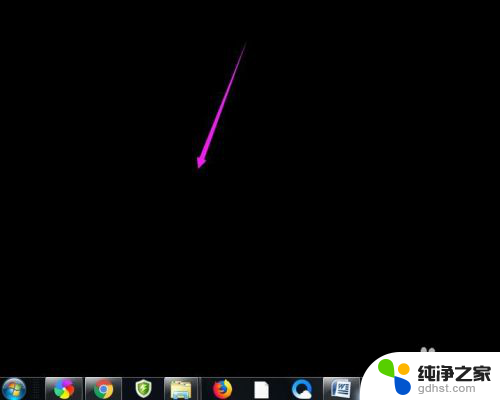 桌面文件夹里的文件不见了怎么办
桌面文件夹里的文件不见了怎么办2023-11-17
-
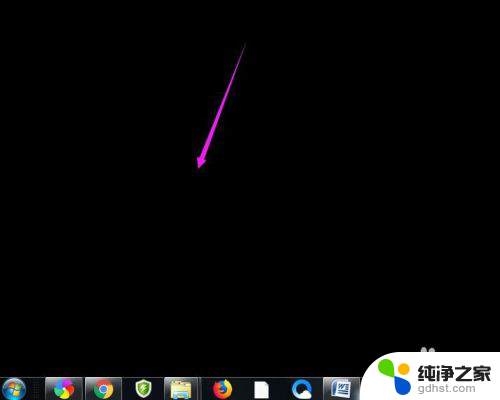 桌面所有文件不见了
桌面所有文件不见了2024-03-07
-
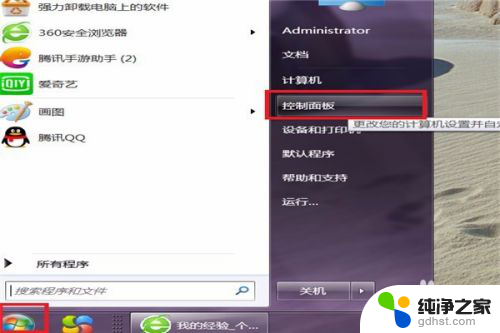 桌面时间不见了怎么恢复
桌面时间不见了怎么恢复2023-11-21
电脑教程推荐
- 1 如何让电脑玩游戏不卡
- 2 excel筛选不能用怎么办
- 3 文件怎么批量修改后缀
- 4 复印机怎么扫描到电脑上
- 5 微信视频怎么没有声音了
- 6 插入u盘在电脑上怎么打开
- 7 文档怎么解除只读模式
- 8 微信登录不了是什么原因
- 9 奇瑞qq怠速忽高忽低怎么回事
- 10 阿里云盘 网络错误